OAuth-apps beheren
Veel productiviteits-apps van derden die mogelijk zijn geïnstalleerd door zakelijke gebruikers in uw organisatie, vragen toestemming om toegang te krijgen tot gebruikersgegevens en -gegevens en zich namens de gebruiker aan te melden in andere cloud-apps, zoals Microsoft 365, Google Workspace en Salesforce. Wanneer gebruikers deze apps installeren, klikken ze vaak op Accepteren zonder de details in de prompt nauwkeurig te bekijken, inclusief het verlenen van machtigingen voor de app. Dit probleem wordt nog verergerd door het feit dat IT mogelijk onvoldoende inzicht heeft om het beveiligingsrisico van een toepassing af te wegen tegen het productiviteitsvoordeel dat deze biedt. Omdat het accepteren van app-machtigingen van derden een potentieel beveiligingsrisico is voor uw organisatie, biedt het bewaken van de app-machtigingen die uw gebruikers verlenen u de benodigde zichtbaarheid en controle om uw gebruikers en uw toepassingen te beschermen.
Met de Microsoft Defender for Cloud Apps app-machtigingen kunt u zien welke door de gebruiker geïnstalleerde OAuth-toepassingen toegang hebben tot Microsoft 365-gegevens, Google Workspace-gegevens en Salesforce-gegevens. Defender for Cloud Apps vertelt u welke machtigingen de apps hebben en welke gebruikers deze apps toegang hebben verleend tot hun Microsoft 365-, Google Workspace- en Salesforce-account. Met app-machtigingen kunt u bepalen welke apps u uw gebruikers toegang geeft en welke u wilt verbieden.
Zie Riskante OAuth-apps onderzoeken voor meer informatie.
Opmerking
In dit artikel worden voorbeelden en schermopnamen van de pagina OAuth-apps gebruikt, die wordt gebruikt wanneer app-beheer niet is ingeschakeld.
Als u preview-functies gebruikt en app-governance hebt ingeschakeld, is dezelfde functionaliteit beschikbaar op de pagina App-beheer .
Zie App-governance in Microsoft Defender for Cloud Apps voor meer informatie.
Vereisten
U moet een of meer van de ondersteunde platforms hebben verbonden met Defender for Cloud Apps, waaronder Microsoft 365, Google Workspace of Salesforce.
Werken met de pagina OAuth-apps
Op de pagina OAuth wordt informatie weergegeven over app-machtigingen in uw verbonden apps.
Ga als volgende te werk om het tabblad OAuth te openen:
Selecteer in de Microsoft Defender Portal onder Cloud-appsde optie OAuth-apps.
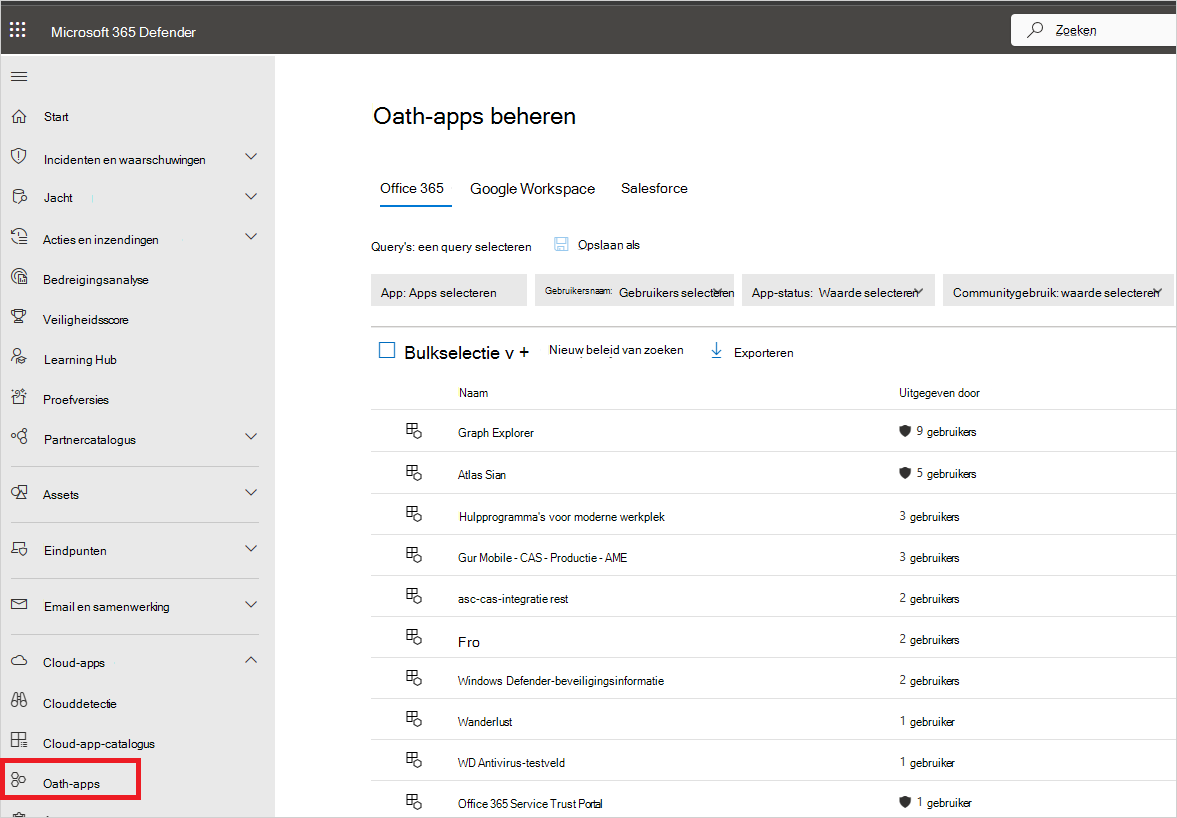
De pagina OAuth-apps bevat de volgende informatie over elke OAuth-app waaraan machtigingen zijn verleend. Defender for Cloud Apps identificeert alleen apps die gedelegeerde machtigingen aanvragen.
| Item | Wat betekent dit? | Van toepassing op |
|---|---|---|
| Pictogram Basic in de app-querybalk | Schakel over naar query in de basisweergave. | Microsoft 365, Google Workspace, Salesforce |
| Pictogram Geavanceerd in de app-querybalk | Schakel over naar een query in de geavanceerde weergave. | Microsoft 365, Google Workspace, Salesforce |
| Pictogram Alle details in de lijst met apps openen of sluiten | Bekijk meer of minder details over elke app. | |
| Pictogram Exporteren in de lijst met apps | Exporteer een CSV-bestand met een lijst met apps, het aantal gebruikers voor elke app, machtigingen die zijn gekoppeld aan de app, het machtigingsniveau, de app-status en het gebruiksniveau van de community. | Microsoft 365, Google Workspace, Salesforce |
| App | Naam van de app. Selecteer de naam om meer informatie weer te geven, waaronder de beschrijving, uitgever (voor Microsoft 365), app-website en id. | Microsoft 365, Google Workspace, Salesforce |
| Geautoriseerd door | Het aantal gebruikers dat deze app heeft gemachtigd om toegang te krijgen tot het account van hun app en de app-machtigingen heeft verleend. Selecteer het nummer om meer informatie weer te geven, waaronder een lijst met e-mailberichten van gebruikers en of een beheerder eerder toestemming heeft gegeven voor de app. | Microsoft 365, Google Workspace, Salesforce |
| Machtigingsniveau | Het pictogram van het machtigingsniveau en de tekst die Hoog, Gemiddeld of Laag aangeeft. Het niveau geeft aan hoeveel toegang deze app heeft tot de gegevens van de app. Laag kan bijvoorbeeld aangeven dat de app alleen toegang heeft tot het gebruikersprofiel en de naam. Selecteer het niveau om meer informatie weer te geven, waaronder machtigingen die zijn verleend aan de app, communitygebruik of gerelateerde activiteiten in het governancelogboek. | Microsoft 365, Google Workspace |
| App-status | Een beheerder kan een app markeren als goedgekeurd, verboden of verlaten als onbepaald. | Microsoft 365, Google Workspace, Salesforce |
| Communitygebruik | Laat zien hoe populair de app is voor al uw gebruikers (vaak, ongebruikelijk, zeldzaam) | Microsoft 365, Google Workspace, Salesforce |
| Laatst geautoriseerd | De meest recente datum waarop een gebruiker machtigingen heeft verleend voor deze app. | Microsoft 365, Salesforce |
| Publisher | De naam van de leverancier die de app levert. Verificatie van uitgevers: verificatie van uitgevers helpt beheerders en eindgebruikers inzicht te hebben in de echtheid van toepassingsontwikkelaars die integreren met de Microsoft identity platform. Zie Verificatie van uitgever voor meer informatie. |
Microsoft 365 |
| Laatst gebruikt | De meest recente datum waarop deze app is gebruikt door iedereen in uw organisatie. | Salesforce |
Een app verbieden of goedkeuren
Selecteer op het tabblad Google of Salesforce op de pagina App-beheer de app om de app-lade te openen voor meer informatie over de app en de machtigingen die aan de app zijn verleend.
- Selecteer Machtigingen om een volledige lijst met machtigingen weer te geven die aan de app zijn verleend.
- Onder Communitygebruik kunt u zien hoe gebruikelijk de app is in andere organisaties.
- Selecteer App-activiteit om de activiteiten weer te geven die worden vermeld in het activiteitenlogboek met betrekking tot deze app.
Als u de app wilt verbieden, selecteert u het pictogram Verbieden aan het einde van de app-rij in de tabel.
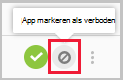
- U kunt kiezen of u gebruikers wilt laten weten dat de app die ze hebben geïnstalleerd en geautoriseerd, is verboden. De melding laat gebruikers weten dat de app wordt uitgeschakeld en dat ze geen toegang hebben tot de verbonden app. Als u niet wilt dat ze dit weten, schakelt u Gebruikers waarschuwen die toegang hebben verleend tot deze verboden app uit in het dialoogvenster.
- Het is raadzaam dat u de app-gebruikers laat weten dat hun app op het punt staat te worden verboden.
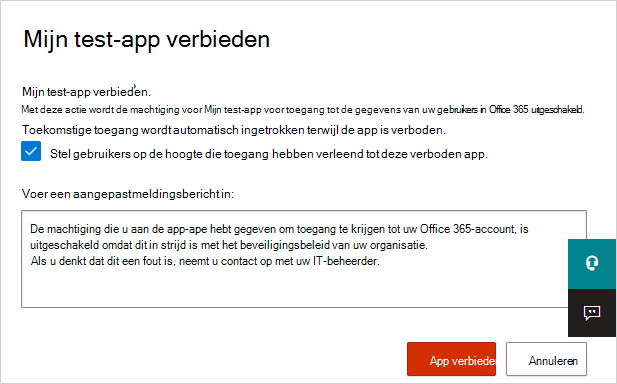
Typ het bericht dat u wilt verzenden naar de app-gebruikers in het vak Een aangepaste melding invoeren. Selecteer App verbieden om de e-mail te verzenden en verban de app van uw verbonden app-gebruikers.
Als u de app wilt goedkeuren, selecteert u het pictogram goedkeuren aan het einde van de rij in de tabel.
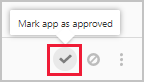
- Het pictogram wordt groen en de app is goedgekeurd voor al uw verbonden app-gebruikers.
- Wanneer u een app markeert als goedgekeurd, heeft dit geen effect op de eindgebruiker. Deze kleurwijziging is bedoeld om u te helpen de apps te zien die u hebt goedgekeurd om ze te scheiden van de apps die u nog niet hebt beoordeeld.
OAuth-apps opvragen
U kunt query's uitvoeren op OAuth-apps in de basisweergave of de geavanceerde weergave. waarden selecteren uit een of meer vervolgkeuzelijsten om de specifieke apps weer te geven in de basisweergave. Gebruik in de geavanceerde weergave de vervolgkeuzelijst Een filter selecteren om uw zoekopdracht te verfijnen. Voeg operatoren toe, is gelijk aan of is niet gelijk aan een geselecteerde waarde om de query te voltooien.
Kies het pictogram Een filter toevoegen om extra filters toe te voegen om uw query verder te verfijnen. De filters worden automatisch toegepast en de lijst met apps wordt bijgewerkt.
Kies het pictogram Een filter verwijderen naast het filter om de filters te verwijderen.
OAuth-app controleren
Defender for Cloud Apps controleert alle OAuth-autorisatieactiviteiten om u uitgebreide controle en onderzoek te bieden van uitgevoerde activiteiten. U kunt ook de details exporteren van gebruikers die een specifieke OAuth-app hebben geautoriseerd, zodat u aanvullende informatie over de gebruikers krijgt, die u vervolgens kunt gebruiken voor verdere analyse.
Voer de volgende stappen uit om het logboek te exporteren:
Selecteer op het tabblad Google of Salesforce op de pagina App-beheer in de rij waar de relevante app wordt weergegeven onder Geautoriseerd door de koppeling met het aantal gebruikers dat de app heeft geautoriseerd.
Selecteer Exporteren in het pop-upvenster.
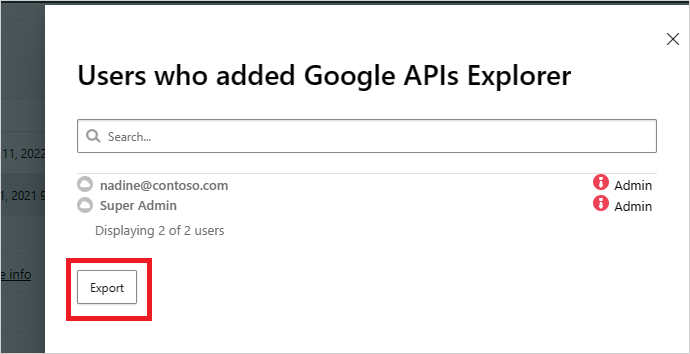
Feedback verzenden
Als er een OAuth-app in uw organisatie is gedetecteerd die schadelijk lijkt, kunt u het Defender for Cloud Apps-team feedback sturen om ons dit te laten weten. Met deze functie kunt u deel uitmaken van onze beveiligingscommunity en de risicoscore en analyse van OAuth-apps verbeteren.
Selecteer op het tabblad Google of Salesforce op de pagina App-beheer de drie puntjes aan het einde van de app-rij en selecteer App rapporteren.
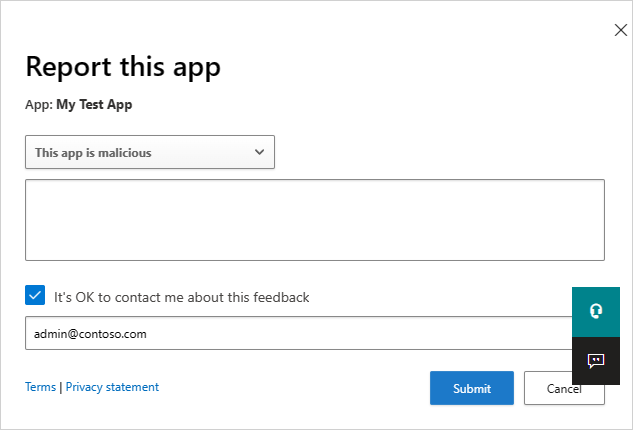
In het scherm Deze app rapporteren kunt u selecteren of u de app als schadelijk wilt rapporteren of een ander probleem wilt melden met de manier waarop Defender for Cloud Apps de app ziet. U kunt bijvoorbeeld Onjuiste uitgever, Onjuiste machtigingen of Overige gebruiken. De gegevens die u indient, worden gebruikt om de risicoscore van de app en andere analyses over de app bij te werken.
Volgende stappen
Als u problemen ondervindt, zijn wij er om u te helpen. Open een ondersteuningsticket om hulp of ondersteuning te krijgen voor uw productprobleem.